See postitus sisaldab lahendusi, mida parandada No Man's Sky Vulkani juht viga teie Windowsi arvutis. No Man’s Sky on märuli-, seiklus- ja ellujäämismäng, mille on välja töötanud ja avaldanud Hello Games. Mängu peamine eesmärk on jõuda galaktika keskpunkti, samal ajal kui selle algoritm tõmbab mängija tagasi erinevate galaktikate äärealadele. Viimasel ajal on kasutajad kurtnud Vulcani draiveri vigade üle mängu sees. Õnneks sisaldab see postitus mõningaid lihtsaid meetodeid probleemi lahendamiseks. Täielik veateade on järgmine:
kuidas sõnas autosalvestust muuta
GeForce GTXx 860M Vulkani draiver teatab, et selle versioon on 385.41. See näib olevat vana juht. Soovitame teil installida vähemalt draiveri versioon 419, kuid uusim on ideaalne ja saadaval aadressil nvidia.com.
Teil võib olla probleeme No Man’s Sky käivitamisega selles seadmes. Palun viita https://hellogames.zendesk.com/ üksikasjade jaoks.

Parandage No Man's Sky Vulkani draiveri viga
Et parandada No Man's Sky Vulkani juht viga, esmalt taaskäivitage mäng ja Steami klient. Graafikadraiverite taaskäivitamine võib ka teatud juhtudel aidata. Kui see ei aita ja probleem püsib, proovige neid testitud parandusi.
- Värskendage graafika draivereid
- Kontrollige mängu ühilduvust
- Skannige mängufaile
- Käivitage No Man’s Sky puhta alglaadimise režiimis
- Keela ajutiselt kolmanda osapoole viirusetõrje
- Installige mäng uuesti
Nüüd vaatame neid üksikasjalikult.
1] Värskendage graafikadraivereid
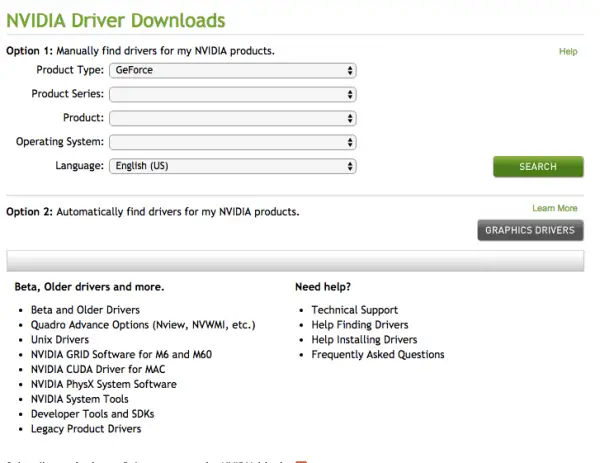
Aegunud või rikutud draiverid võivad olla vastutavad selliste draiverivigade ilmnemise eest. Värskendage oma seadme draivereid ja kontrollige, kas probleem laheneb. Võite minna NVIDIA veebisaidile laadige alla uusimad NVIDIA/GeForce'i draiverid .
Windowsi draiverivärskendusi saate kasutada ka järgmiselt.
kustuta amazoni otsinguajalugu
- Avatud Seaded ja navigeerige aadressile Seaded > Värskendus ja turvalisus > Windows Update .
- Otsige selle alt klõpsatavat linki – Vaadake valikulisi värskendusi .
- Jaotises Draiverivärskendused on saadaval värskenduste loend, mille saate installida, kui teil on probleem käsitsi.
Mõned teist võivad soovida kasutada tasuta draiverivärskenduse tarkvara või tööriistu. Kui see nii on, NV värskendaja värskendab NVIDIA / GeForce graafikakaardi draivereid.
2] Kontrollige süsteemi ühilduvust
Kontrollige, kas teie seade vastab miinimumnõuetele. Võimalik, et teie seade ei vasta No Man’s Sky käitamise miinimumnõuetele. Soovitatavad nõuded mängu käivitamiseks on järgmised:
comctl32.ocx
- SINA: Windows 10/11 (64-bitised versioonid)
- Protsessor: Intel Core i3
- Mälu: 8 GB muutmälu
- Graafika: Nvidia GTX 1060 3GB, AMD RX 470 4GB, Intel UHD graafika 630
- Hoiustamine: 15 GB vaba ruumi
- VR tugi: SteamVR
3] Skannige mängufaile
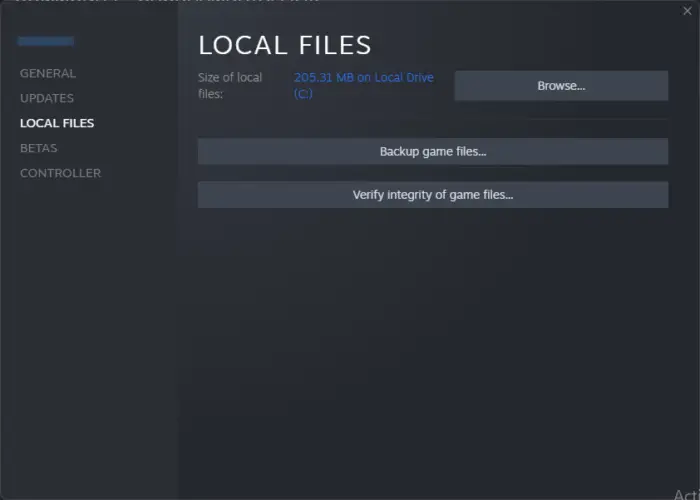
Rikke või hiljutise versiooniuuenduse tõttu võivad mängufailid rikkuda. See võib olla draiveri veaga seotud jätkuvate probleemide põhjuseks. Kontrollige oma arvutis olevaid mängufaile ja kontrollige, kas probleem on lahendatud. Seda saab teha järgmiselt.
- Avatud Steam ja klõpsake edasi Raamatukogu .
- Paremklõpsake No Man's Sky.exe nimekirjast.
- Valige Atribuudid > Kohalikud failid
- Seejärel klõpsake nuppu Kontrollige mängufailide terviklikkust .
4] Käivitage No Man’s Sky puhta alglaadimise režiimis
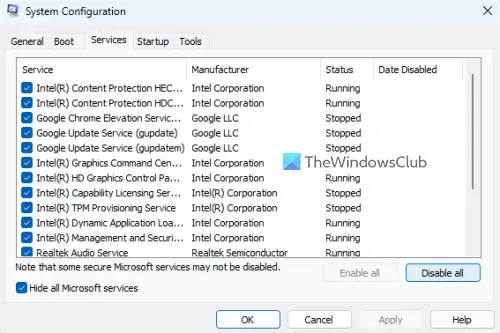
Kolmandate osapoolte rakendused võivad mõnikord põhjustada rakenduste ja mängude tõrkeid, blokeerides need. Esinevad a Puhas alglaadimine tagab teie operatsioonisüsteemi laadimise minimaalse süsteemifailide ja seadme draiveritega. Puhta alglaadimise teostamiseks tehke järgmist.
- Kliki Alusta , otsima Süsteemi konfiguratsioon ja avage see.
- Navigeerige lehele Kindral vahekaarti ja kontrollige Valikuline käivitamine valik ja Laadige süsteemiteenused Valik selle all.
- Seejärel navigeerige lehele Teenused vahekaarti ja kontrollige valikut Peida kõik Microsofti teenused .
- Kliki Keela kõik paremas alanurgas ja vajuta Rakenda siis Okei muudatuste salvestamiseks.
Kui tõrget puhta alglaadimise olekus ei kuvata, lubage käsitsi üks protsess teise järel ja vaadake, milline neist on süüdlane. Kui olete selle tuvastanud, keelake või desinstallige tarkvara.
5] Keelake ajutiselt kolmanda osapoole viirusetõrje
Teie seadmesse installitud kolmanda osapoole viirusetõrjetarkvara võib olla vastutav Vulkani draiveri vea eest No Man’s Skys. Keelake viirusetõrjetarkvara ja kontrollige, kas viga on lahendatud. Kui tarkvara keelamine ei tööta, desinstallige viirusetõrjetarkvara ajutiselt ja kontrollige sama.
6] Installige mäng uuesti
Kui ükski ülalnimetatud lahendustest ei aidanud teid, võivad mängu põhifailid olla rikutud. Selle parandamiseks eemaldage oma seadmest kõik No Man’s Sky failid ja alustage selle uuesti installimist.
Kas No Man Sky nõuab Vulkanit?
No Man’s Sky vajab täpseks toimimiseks Vulcan API-t. Mäng kasutab Vulkani graafika täiustamiseks, kasutades ära kaasaegseid GPU funktsioone. Sellegipoolest saab mäng ilma Vulcanita töötada, kuid sellel võib esineda mõningaid jõudlusprobleeme.
Kuidas parandada No Man’s Sky Vulkani lähtestamise tõrget?
See tõrge võib ilmneda siis, kui teil pole Vulkani draiverit installitud või kui teie masina vana draiver võib olla rikutud. Laadige alla või värskendage Vulkani draiverit ja see peaks probleemi kaduma. Samuti veenduge, et teil oleks installitud uusim Java versioon. Kui see ei aita, siis ühilduv graafikakaart; kui ei, peate võib-olla graafikakaarti vahetama.
Windows 8.1 haldustööriistad















